Zmienianie ustawień naciśnięcia i przytrzymania na słuchawkach Beats
Możesz zmienić działanie czynności naciśnięcia i przytrzymania na obsługiwanych słuchawkach Beats. Możesz na przykład skonfigurować lewy przycisk nad logo ![]() na słuchawkach Beats Studio Buds + lub przycisk„b”
na słuchawkach Beats Studio Buds + lub przycisk„b” ![]() na słuchawkach Beats Fit Pro do przełączania między trybem redukcji hałasu a trybem kontaktu, a prawy przycisk do aktywowania Siri lub innego asystenta głosowego.
na słuchawkach Beats Fit Pro do przełączania między trybem redukcji hałasu a trybem kontaktu, a prawy przycisk do aktywowania Siri lub innego asystenta głosowego.
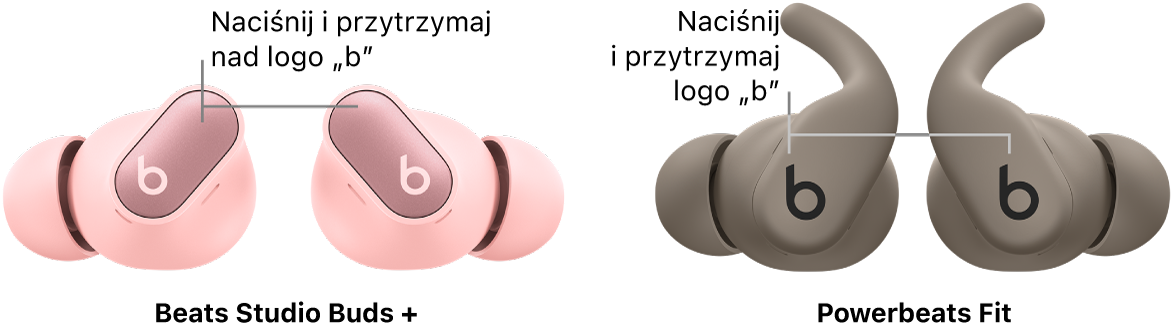
Zmienianie czynności naciśnięcia i przytrzymania przycisku na iPhonie lub iPadzie
Załóż słuchawki Beats i upewnij się, że są połączone z iPhone’em lub iPadem.
Przejdź do Ustawień
 na telefonie lub iPadzie, a następnie stuknij w nazwę urządzenia Beats u góry ekranu.
na telefonie lub iPadzie, a następnie stuknij w nazwę urządzenia Beats u góry ekranu.W zależności od urządzenia Beats wykonaj jedną z następujących czynności:
Stuknij w Naciśnij i przytrzymaj, a następnie stuknij w Lewa słuchawka lub Prawa słuchawka.
Stuknij w Lewa lub Prawa.
Stuknij w czynność, którą chcesz przypisać:
Tryb słuchania: Naciśnięcie i przytrzymanie przycisku
 lub przycisku nad logo
lub przycisku nad logo  na słuchawkach Beats Studio Buds + powoduje przełączanie trybów słuchania (Wył., Tryb kontaktu oraz Redukcja hałasu).
na słuchawkach Beats Studio Buds + powoduje przełączanie trybów słuchania (Wył., Tryb kontaktu oraz Redukcja hałasu).Porada: Tryb słuchania Wył. nie jest domyślnie włączony. Aby przełączać naciśnięciem i przytrzymaniem między trybami Wył., Tryb kontaktu oraz Redukcja hałasu, zaznacz opcję Wył.
Siri: Naciśnięcie i przytrzymanie przycisku
 lub przycisku nad logo
lub przycisku nad logo  na słuchawkach Beats Solo Buds lub Beats Studio Buds + powoduje aktywowanie Siri.
na słuchawkach Beats Solo Buds lub Beats Studio Buds + powoduje aktywowanie Siri.
Zmienianie czynności naciśnięcia i przytrzymania przycisków głośności na iPhonie lub iPadzie
Załóż słuchawki Beats i upewnij się, że są połączone z iPhone’em lub iPadem.
Przejdź do Ustawień
 na telefonie lub iPadzie, a następnie stuknij w nazwę urządzenia Beats u góry ekranu.
na telefonie lub iPadzie, a następnie stuknij w nazwę urządzenia Beats u góry ekranu.Stuknij w Naciśnij i przytrzymaj, a następnie stuknij w przełącznik Sterowanie głośnością, aby go włączyć.
Stuknij w Lewa słuchawka lub Prawa słuchawka, a następnie stuknij w Zwiększ głośność lub Zmniejsz głośność.
Przeciwne narzędzie zostanie automatycznie przypisane do drugiej słuchawki.
Aby zmienić głośność słuchawek Powerbeats Pro 2, użyj elementu sterującego głośnością na dowolnej słuchawce.
Zmienianie czynności naciśnięcia i przytrzymania przycisku na Macu
Załóż słuchawki Beats i upewnij się, że są połączone z Makiem.
Wybierz na Macu polecenie menu Apple

Wykonaj dowolną z następujących czynności:
Przypisywanie kontrolowania hałasu lub Siri do lewej lub prawej słuchawki: Kliknij w menu podręczne obok etykiety L lub R, wybierz Tryb słuchania lub Siri, a następnie zaznacz tryby słuchania (Wył., Tryb kontaktu oraz Redukcja hałasu), które chcesz przełączać naciśnięciem i przytrzymaniem
 lub przycisku nad logo
lub przycisku nad logo  (na słuchawkach Beats Studio Buds +).
(na słuchawkach Beats Studio Buds +).Porada: Tryb słuchania Wył. nie jest domyślnie włączony. Aby przełączać naciśnięciem i przytrzymaniem między trybami Wył., Tryb kontaktu oraz Redukcja hałasu, zaznacz opcję Wył.
Przypisywanie sterowania głośnością do lewej lub prawej słuchawki: Włącz Sterowanie głośnością, kliknij w menu podręczne obok etykiety L lub R, a następnie wybierz Zwiększ głośność lub Zmniejsz głośność.
Zmienianie czynności naciśnięcia i przytrzymania przycisku na urządzeniu Android
Załóż słuchawki Beats i upewnij się, że są połączone z Twoim urządzeniem Android.
Przejdź do aplikacji Beats


Przewiń w dół, a następnie stuknij w Naciśnij i przytrzymaj.
Stuknij w Lewa lub Prawa, a następnie wybierz czynność:
Kontrolowanie hałasu: Naciśnięcie i przytrzymanie przycisku
 lub przycisku nad logo
lub przycisku nad logo  na słuchawkach Beats Studio Buds + powoduje przełączanie trybów słuchania (Wył., Tryb kontaktu oraz Redukcja hałasu).
na słuchawkach Beats Studio Buds + powoduje przełączanie trybów słuchania (Wył., Tryb kontaktu oraz Redukcja hałasu).Porada: Tryb słuchania Wył. nie jest domyślnie włączony. Aby przełączać naciśnięciem i przytrzymaniem między trybami Wył., Tryb kontaktu oraz Redukcja hałasu, zaznacz opcję Wył.
Asystent głosowy: Naciśnięcie i przytrzymanie przycisku
 lub przycisku nad logo
lub przycisku nad logo  na słuchawkach Beats Solo Buds lub Beats Studio Buds + powoduje aktywowanie asystenta głosowego na urządzeniu Android.
na słuchawkach Beats Solo Buds lub Beats Studio Buds + powoduje aktywowanie asystenta głosowego na urządzeniu Android.
Zmienianie czynności naciśnięcia i przytrzymania przycisków głośności na urządzeniu Android
Załóż słuchawki Beats i upewnij się, że są połączone z Twoim urządzeniem Android.
Przejdź do aplikacji Beats


Przewiń w dół, a następnie stuknij w Naciśnij i przytrzymaj.
Stuknij w przełącznik Sterowanie głośnością, aby go włączyć.
Stuknij w Lewa lub Prawa, a następnie stuknij w Zwiększ głośność lub Zmniejsz głośność.
Przeciwne narzędzie zostanie automatycznie przypisane do drugiej słuchawki.
Uwaga: Gdy włączone jest sterowanie głośnością, nie są dostępne tryby słuchania (na obsługiwanych urządzeniach) ani Siri (lub inny asystent głosowy).